win11打不开Edge浏览器怎么回事 win11无法开启Edge浏览器的解决方法
更新时间:2024-02-04 12:07:00作者:mei
Edge浏览器是微软新推出的,能帮助我们进行更好上网,但是,有些用户遇上Edge浏览器打不开的问题,这种情况比较常见,该如何解决?本文教程详解win11无法开启Edge浏览器的解决方法。
解决方法如下:
1、点击Windows11左下角开始,打开“设置”。
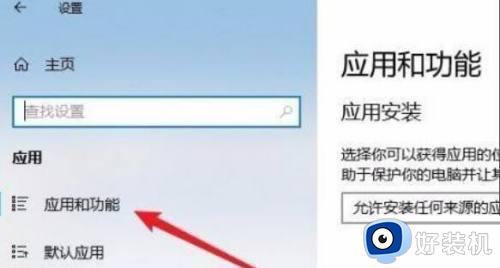
2、进入Windows设置后,点击“应用”。
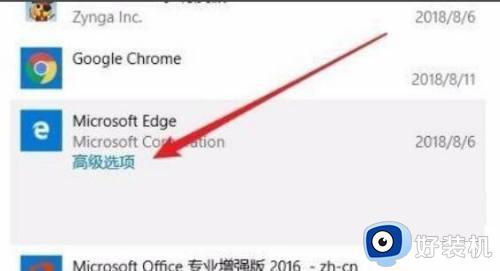
3、随后点击左侧任务栏中的“应用和功能”。
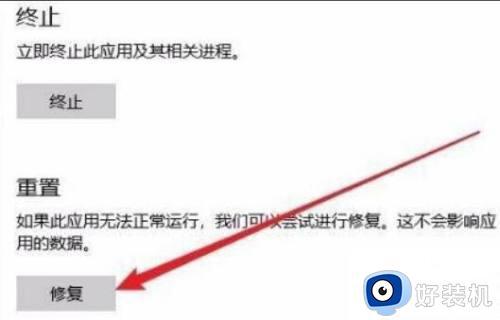
4、在打开列表中找到浏览器点击“高级选项”。
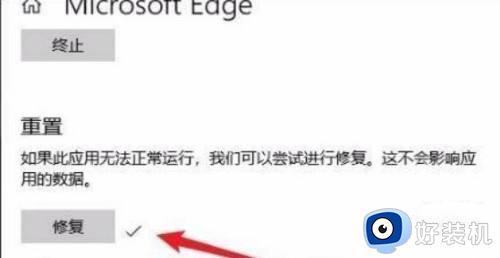
5、此时进入浏览器的设置页面,点击“修复”。
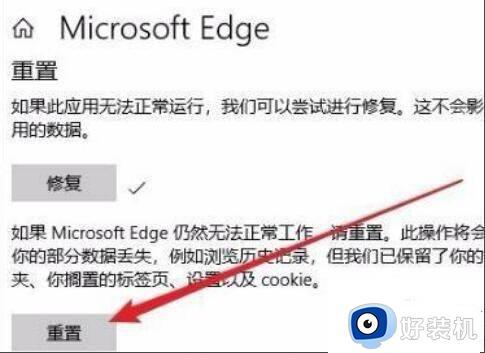
6、修复成功后会出现一个勾。
win11无法开启Edge浏览器的解决方法分享到这里,进入浏览器设置界面即可,希望可以帮助到大家。
win11打不开Edge浏览器怎么回事 win11无法开启Edge浏览器的解决方法相关教程
- window11浏览器为什么打开是360 win11 edge浏览器打开变成360浏览器如何解决
- win11自带edge浏览器打不开怎么办 win11无法打开edge浏览器处理方法
- Win11Edge浏览器无法打开怎么解决 Win11edge浏览器打不开解决方法
- 为什么edge打不开没反应win11 win11edge浏览器打不开两种解决方法
- win11无法打开edge浏览器的解决方法 win11怎么修复edge打不开的问题
- win11打不开edge浏览器怎么办 win11自带edge无法打开解决办法
- win11edge无法打开的解决方法 win11edge浏览器打不开如何修复
- win11系统启动Edge浏览器等待时间长怎么解决
- 重置Win11系统打不开edge怎么回事 win11edge重置以后开启不了的解决方法
- win11打开ie浏览器的方法 win11如何打开ie浏览器
- win11家庭版右键怎么直接打开所有选项的方法 win11家庭版右键如何显示所有选项
- win11家庭版右键没有bitlocker怎么办 win11家庭版找不到bitlocker如何处理
- win11家庭版任务栏怎么透明 win11家庭版任务栏设置成透明的步骤
- win11家庭版无法访问u盘怎么回事 win11家庭版u盘拒绝访问怎么解决
- win11自动输入密码登录设置方法 win11怎样设置开机自动输入密登陆
- win11界面乱跳怎么办 win11界面跳屏如何处理
win11教程推荐
- 1 win11安装ie浏览器的方法 win11如何安装IE浏览器
- 2 win11截图怎么操作 win11截图的几种方法
- 3 win11桌面字体颜色怎么改 win11如何更换字体颜色
- 4 电脑怎么取消更新win11系统 电脑如何取消更新系统win11
- 5 win10鼠标光标不见了怎么找回 win10鼠标光标不见了的解决方法
- 6 win11找不到用户组怎么办 win11电脑里找不到用户和组处理方法
- 7 更新win11系统后进不了桌面怎么办 win11更新后进不去系统处理方法
- 8 win11桌面刷新不流畅解决方法 win11桌面刷新很卡怎么办
- 9 win11更改为管理员账户的步骤 win11怎么切换为管理员
- 10 win11桌面卡顿掉帧怎么办 win11桌面卡住不动解决方法
